Знакомимся с Apple Music. Фишки и FAQ. Получит ли Apple Music какой-нибудь эксклюзивный контент? Сколько стоит Apple Music и нужна ли привязанная банковская карточка
Вчера вышла новая iOS 8.4, а вместе с ней - и долгожданное обновление музыкальных сервисов компании. Давайте вместе взглянем, ради чего танцевал на сцене Эдди Кью.
После обновления на новую iOS новая «Музыка» просто появится на месте старого приложения; распознать подмену можно будет только по цвету иконки, ставшей из красной - белой. Однако внутри всё выглядит совсем по-другому.
Первые шаги
Первоначальная настройка приложения довольно проста: при первом запуске оно ненавязчиво поинтересуется, хотим ли мы подписаться на сервис Apple Music. Конечно хотим! Подписку - индивидуальную или семейную - можно выбирать любую, всё равно три первых месяца использования будут бесплатными, а сменить план можно будет в любой момент в настройках Apple ID.
Внимание: после выбора подписки появится попап с подтверждением покупки, но не переживайте - деньги со счета не спишутся; таким образом вы лишь даете согласие на автоматическое списание денег по истечении трех бесплатных месяцев.
Приложение автоматически определит, есть ли на устройстве какая-то музыка, и так же автоматически обработает и добавит её. Мои четыре десятка гигабайт обработались буквально за минуту, после чего можно было начинать знакомиться с новинками.
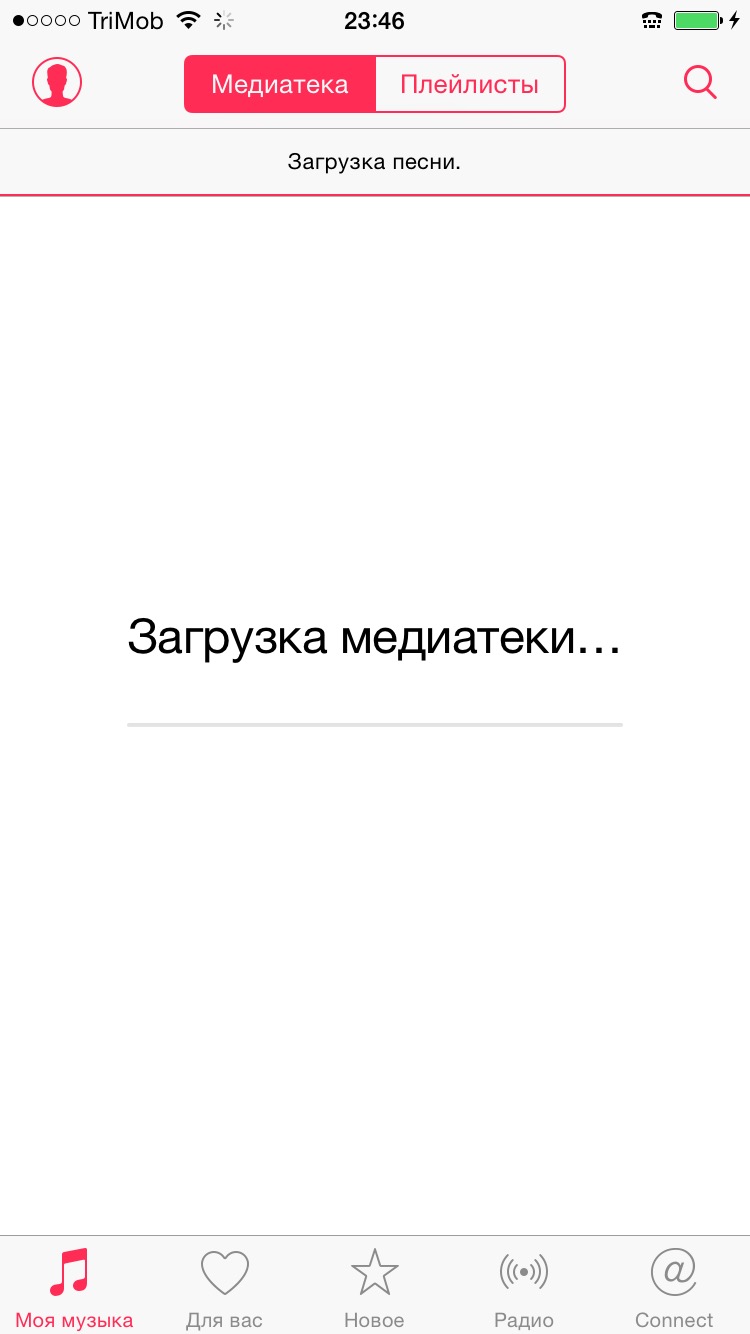
По формулировке самой Apple, новая «Музыка» призвана улучшить жизнь меломана сразу в трех аспектах: дать нам революционный музыкальный сервис; обеспечить нас круглосуточным глобальным радио; и наконец, теснее связать с любимыми исполнителями. Пройдемся по списку?
Музыкальный сервис
Чтобы не ходить вокруг да около, сразу вынесу вердикт: я пользуюсь Apple Music всего несколько часов, но уже точно уверен, что через три месяца с удовольствием заплачу 15 долларов за полноценную семейную подписку. У Apple снова получилось сделать это!
Apple Music мгновенно подкупает ощущением бесконечных возможностей: вся музыка мира на расстоянии тапа-другого, по цене обеда в Макдональдсе.
Хорошо, согласен, не совсем вся - но доступная со старта коллекция достаточно велика, чтобы удовлетворить почти любые запросы. Главное же - новый сервис полностью стирает грань между «моей» и «не моей» музыкой. Теперь в любом айфоне есть просто музыка, которую можно добавлять к себе в коллекцию. Удалять, и снова добавлять обратно. Скачивать на устройство и слушать без доступа к интернету.
Ребята, да это же самые настоящие торренты, только легальные, и с фирменным эппловским удобством в использовании!
У Apple миллионы треков. Что слушать?
Находить себе музыку по вкусу можно тремя способами. Первый, самый лобовой - использовать поиск, всегда доступный в правом верхнем углу экрана. Приложение ищет по исполнителям, альбомам, песням, клипам, собранным самой Apple плейлистам и автоматически создаваемым радиостанциям (аналоги почивших плейлистов Genius).
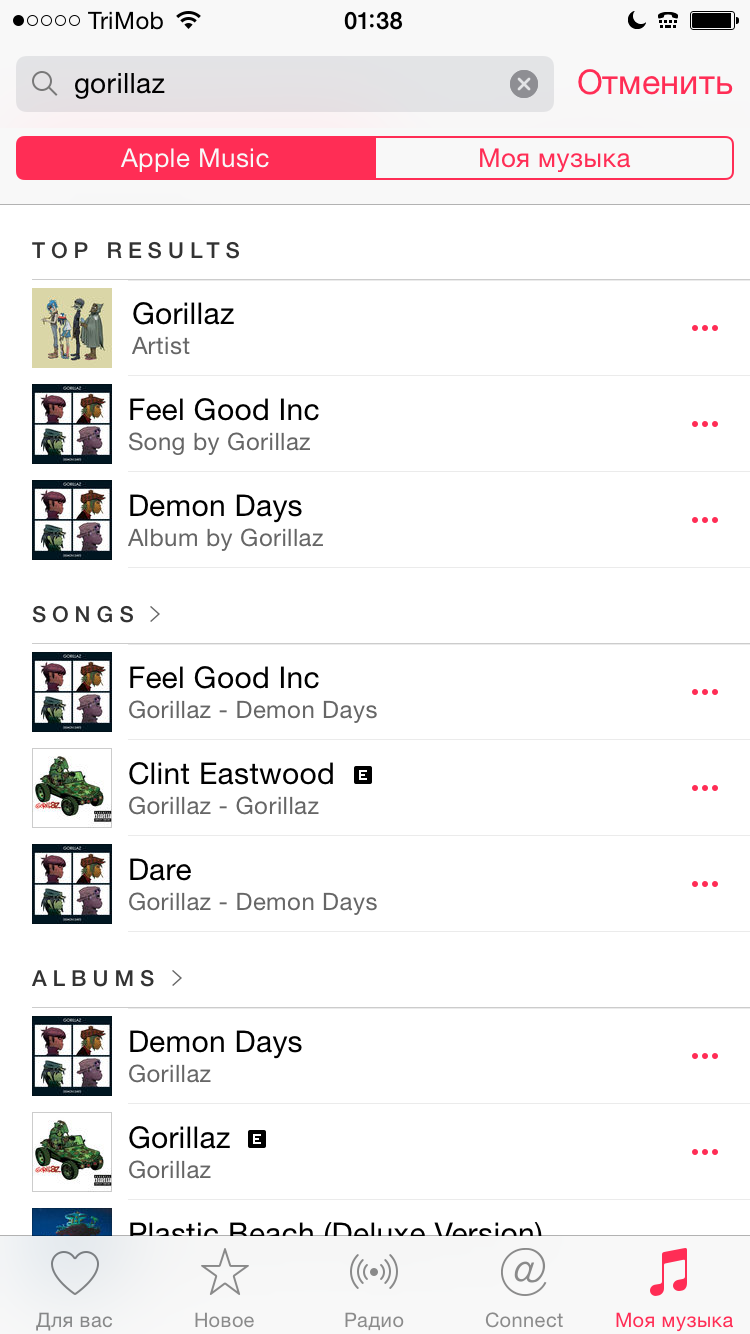
Поиск очень удобен, когда точно знаешь, что хочется послушать. Но как быть, если хочется абстрактного «чего-то новенького»?
На этот случай Apple припасла второй, более «продвинутый» способ - рассказать приложению о своих музыкальных вкусах, а затем отдаться на милость алгоритмам, которые предложат подходящие под ваши вкусы плейлисты или альбомы. Этот пункт меню так и называется: «Для вас».
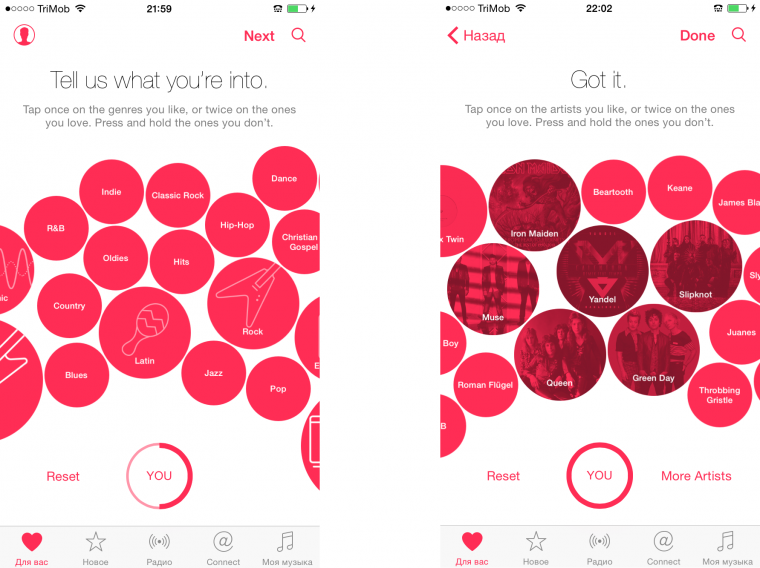
Первым делом объясняем, какие жанры с исполнителями нам по вкусу. Один тап - нравится, два тапа - фанат. Долгое нажатие - не нравится совсем. Вроде бы всё просто, но исполнители предлагаются какие-то странные, и даже многократное нажатие кнопки «Ещё артистов» не дает ощутимых результатов. В конце концов, мне просто надоело, и я решил посмотреть на имеющиеся предложения.
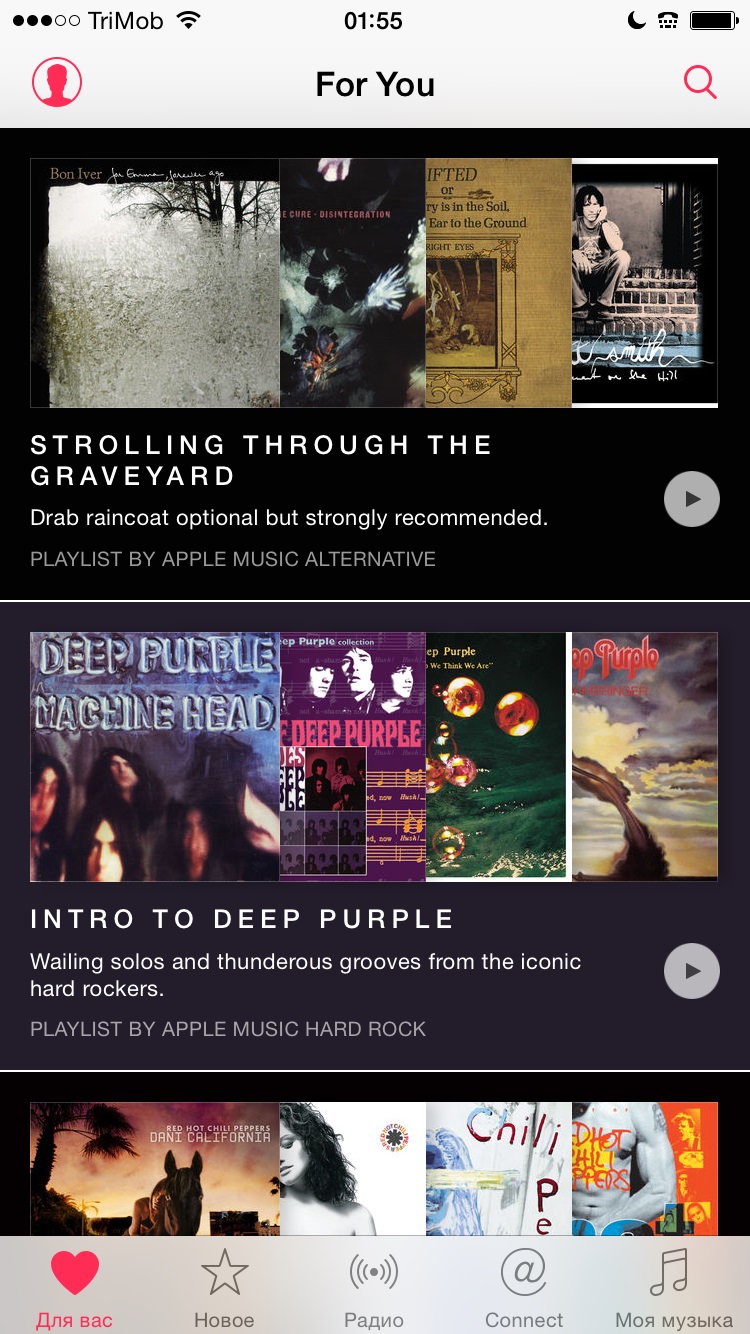
Если честно, работа алгоритмов не впечатлила совершенно. Половина предлагаемых альбомов и так была у меня в библиотеке, а плейлисты вызывали разве что хмыканье. «Введение в Red Hot Chili Peppers», Apple, ты серьезно? Не, вкладка «Для вас» пока однозначно не для меня. Возможно, следует лайкать больше разной музыки, чтобы дать приложению узнать себя получше, и тогда спустя какое-то время оно действительно начнет предлагать мне стоящие треки. Но пока - незачет.
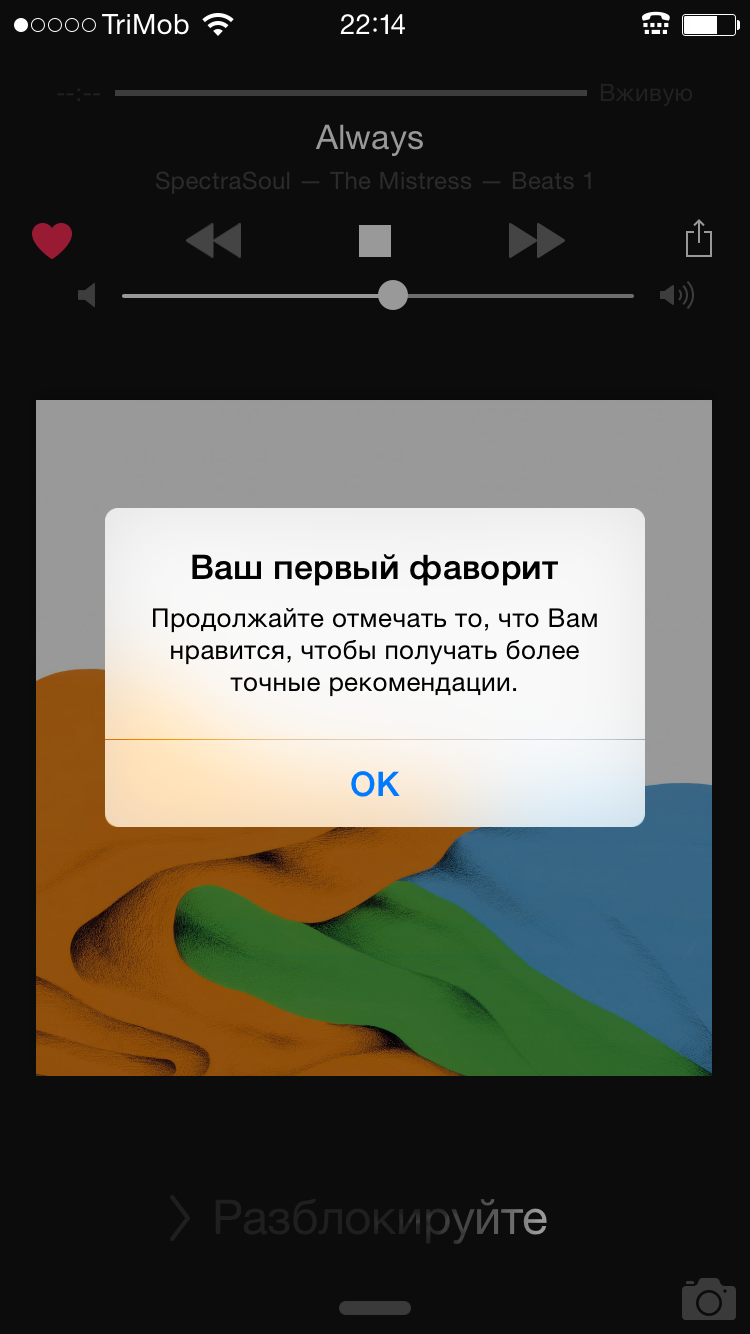
Отдельно хочется спросить у разработчиков: а зачем мне вообще рассказывать о своих вкусах? У вас же и так в распоряжении вся моя музыкальная библиотека, с проставленными рейтингами альбомов и песен, с полной статистикой прослушиваний и «пропусков»! Эту информацию вполне можно было взять за основу, чтобы как минимум не предлагать мне ознакомительные плейлисты к заслушанному до дыр System of a Down.
Впрочем, с бездушными алгоритмами у Apple всегда было не очень - это вотчина Гугла. Купертиновцам вообще гораздо лучше удаются более «человечные» решения, а уж в таком тонком деле, как музыкальные рекомендации, просто необходимы вкус и чутье, которыми пока не обладают даже лучшие компьютеры мира. На презентации сервиса топ-менеджеры Apple обещали, что к составлению рекомендаций будут привлекать лучших экспертов - но где искать результаты их трудов?
Откройте вкладку «Новое» и прокрутите вниз. Где-то на полпути между топ-чартами и списками «открытий» в ней спрятаны три баннера, за которыми скрываются настоящие сокровища «экспертных» рекомендаций.
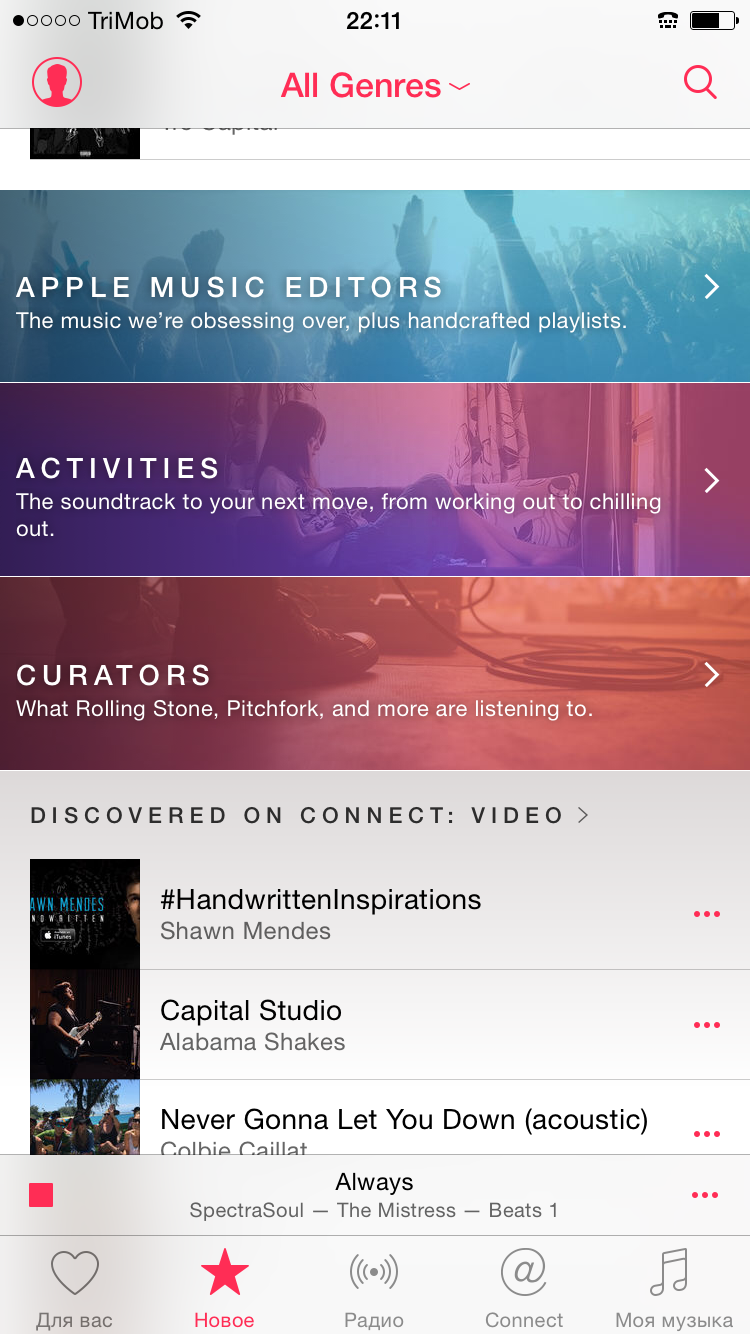
Первый пункт, Apple Music Editors содержит рекомендации экспертов по каждому жанру: альтернативе, хип-хопу, электронике, року и даже церковным песнопениям! Каждая команда экспертов предлагает россыпь свежих альбомов и плейлистов и свою круглосуточную радиостанцию, а также постоянные обновления в Connect. Материала здесь уже горы, а ведь сервис только-только стартовал.
Ну а если вам не нравятся редакторы Apple, то под пунктом Curators можно найти рекомендации признанных авторитетов из всемирно известных музыкальных изданий вроде Rolling Stone или Pitchfork.
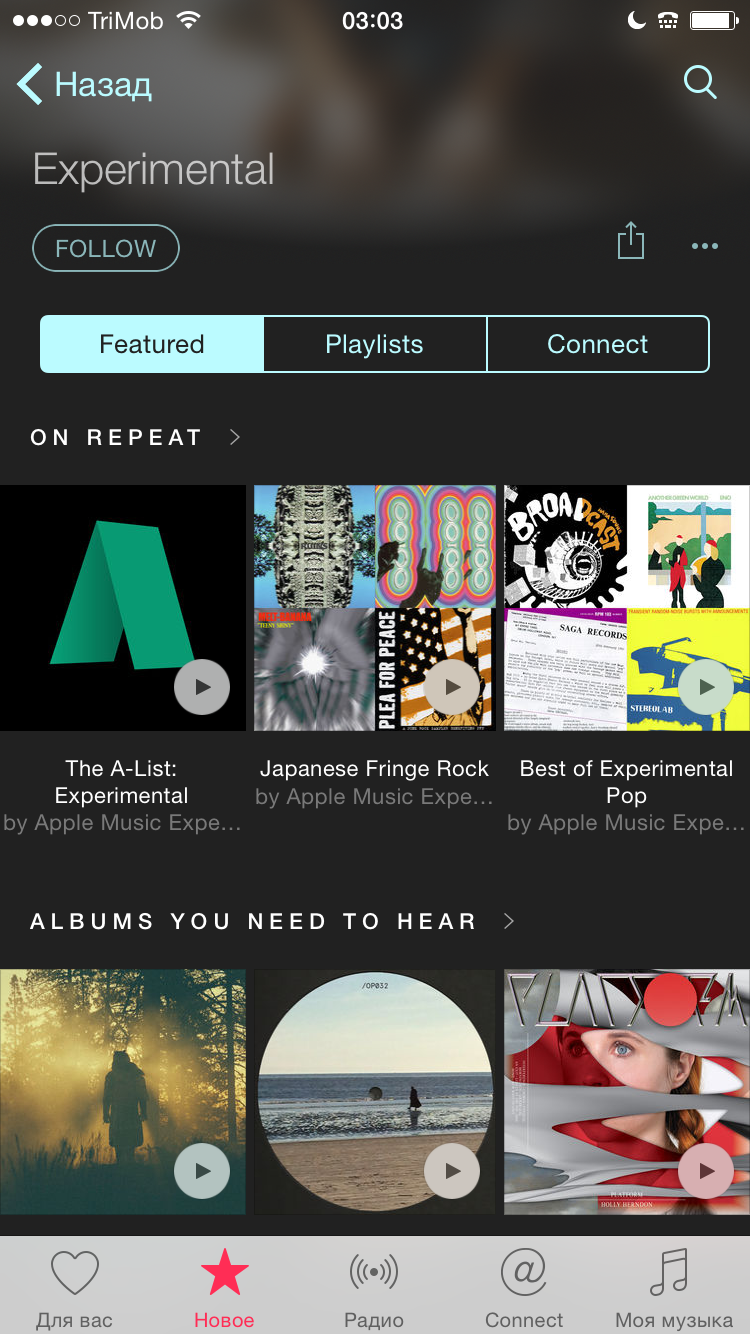
Настоящая же красота скрывается под пунктом Activities. Здесь эксперты Apple решили собрать плейлисты не только по жанрам, но и «под настроение» на все случаи жизни. Буквально на все: помимо банальных сборников для бега, спортзала, езды в машине или вечеринки, эксперты позаботились и о более сложных случаях вроде переживания несчастной любви («Breaking Up»), сборов перед выходом в свет («Getting Ready to Go Out»), и даже деланию детей («Getting It On»)! Отдельно стоит отметить названия плейлистов: как вам «Классический рок для поплакать», или «Зато компьютер тебя не бросит»? Восторг, абсолютный восторг.
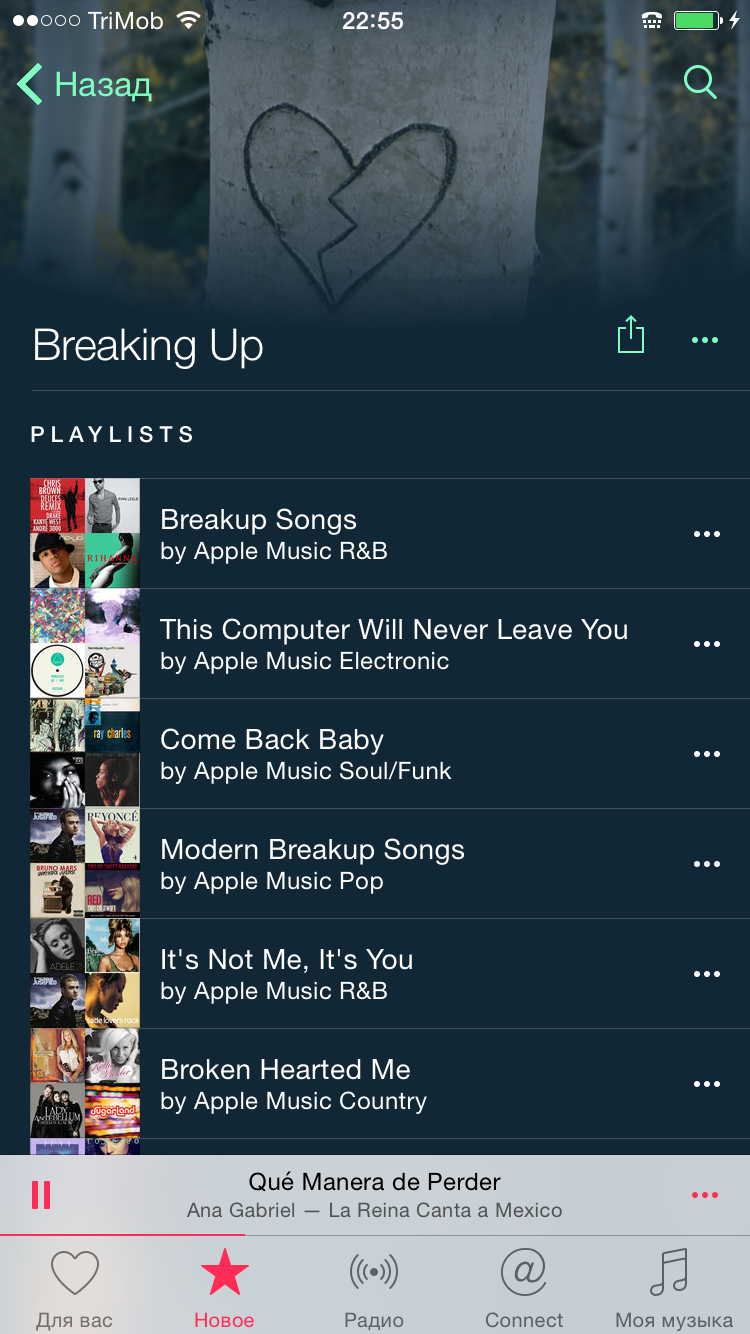
Радио: Beats 1 и другие
Второй главной фишкой Apple Music стало круглосуточное всемирное радио Beats 1 с тремя довольно известными в мире музыки диджеями. Какого-то определенного стиля эта станция не придерживается, но музыку играет довольно приятную - за время написания материала я минимум трижды тянулся к телефону, чтобы поставить «лайк» звучащему треку. Но пары часов прослушивания слишком мало, чтобы сказать, будет ли это радио успешным и нужно ли оно вообще; надо послушать его хотя бы неделю-другую. Время покажет.
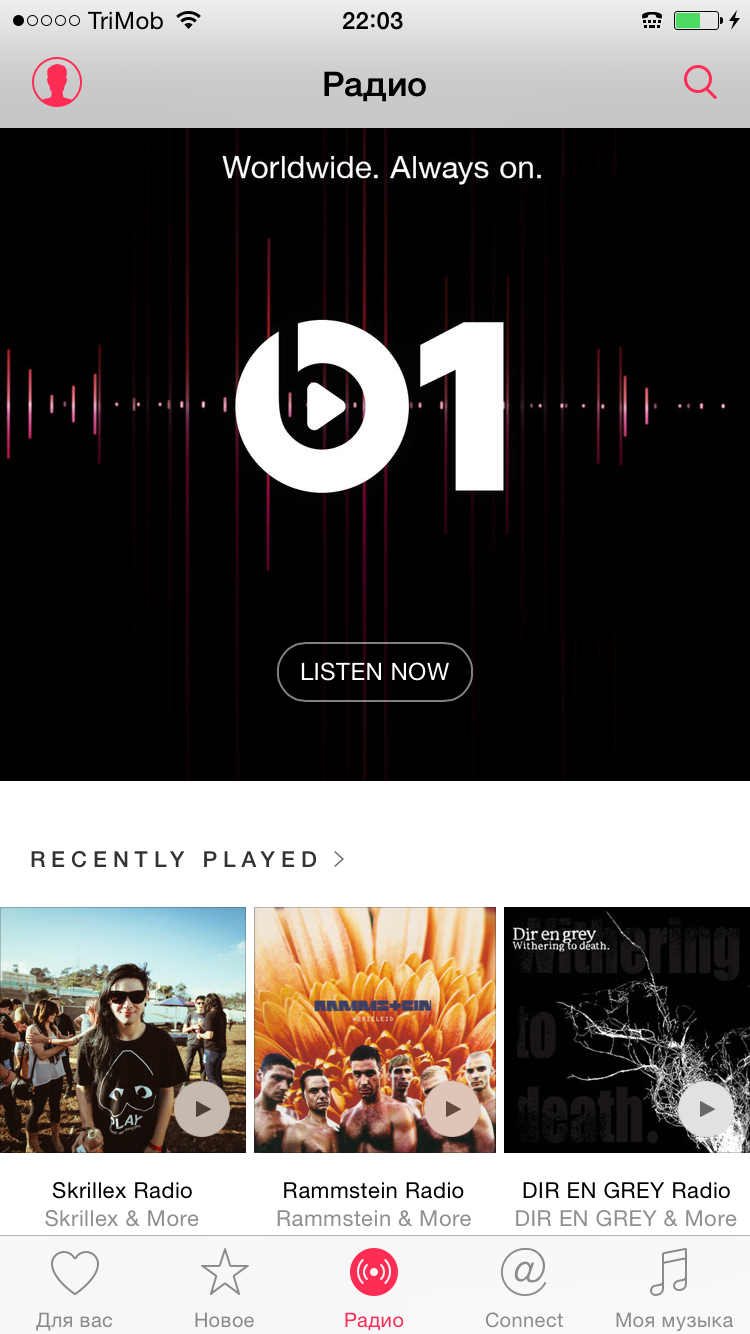
Помимо представления Beats 1, в прессе вовсю ходили слухи о смерти представленного в прошлом году iTunes Radio. Хочу сказать, что эти слухи немного преувеличены: вся функциональность радио сохранилась, и в обновленной «Музыке» по-прежнему можно создавать свои станции на основе песни, альбома или артиста. Единственная странность: созданные станции невозможно запомнить; они видны только в списке недавно игравших и всё. Там же, кстати, видны и все старые станции iTunes Radio.

Курируемые экспертами «жанровые» станции были переработаны и, по заверениям Apple, серьезно улучшены. Здесь нам остается только поверить компании на слово и в любом случае порадоваться дополнительной опции: всегда приятно иметь под рукой радиостанцию с чем-то новеньким на случай, если своя коллекция надоела.
Connect
Самое спорное на мой взгляд нововведение Apple Music. Теоретически, Connect должен стать своеобразным «окном» в мир любимых исполнителей - эксклюзивные записи, фотографии, новости и прочая услада для фанатов. Совершенно непонятно, зачем для этого всего нужна ещё одна социальная сеть, по функциональности не слишком отличающаяся от элементарного Инстаграма. Узнать о сломанной руке Фли в середине лета? Сомнительное удовольствие.
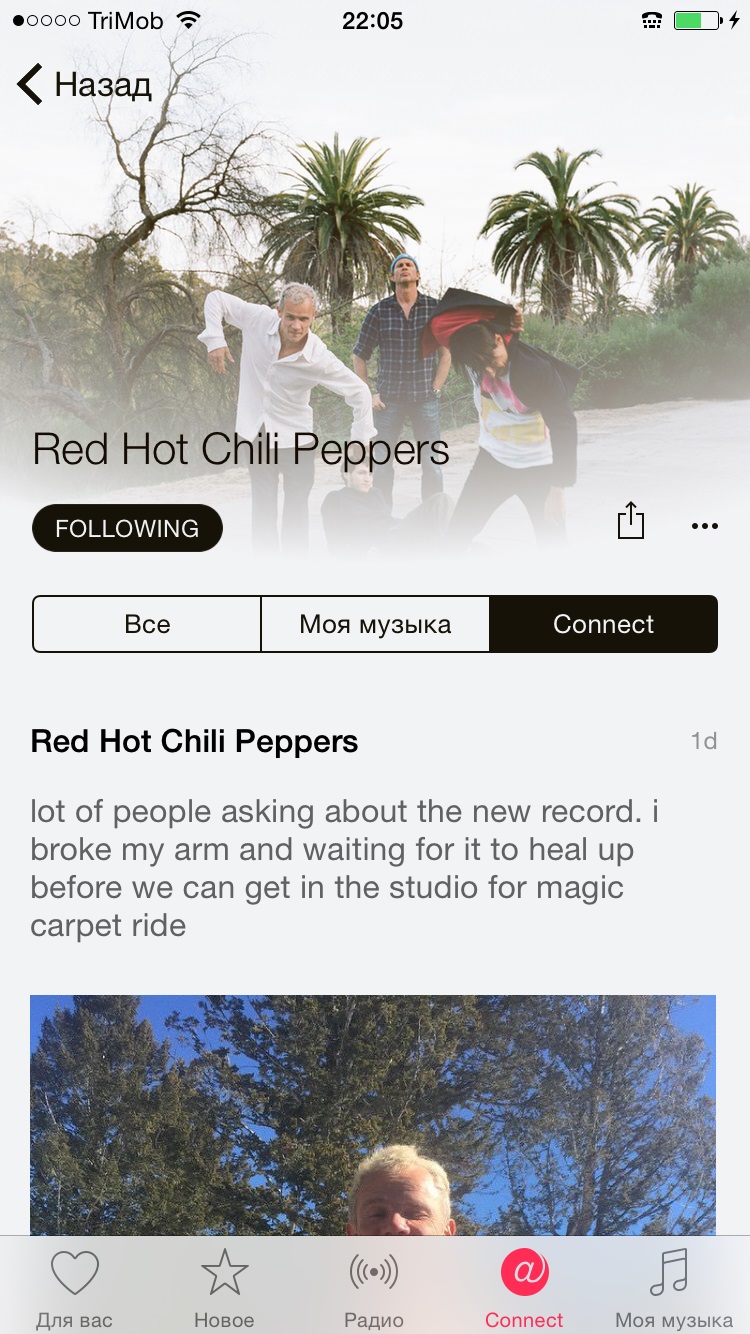
Обновленный плеер
Доступ к миллионам треков это прекрасно, но ведь эти треки нужно ещё и слушать с удобством. Старый музыкальный плеер был неплох, но отсутствие элементарной возможности создавать плейлисты несколько напрягало - особенно с учетом того, что даже мой старый iPod с примитивным колесом умел делать это ещё в далеком 2007 году.
В новой «Музыке» Apple наконец-то подтянула функциональность плеера, превратив его в полноценный «iTunes для iOS». Теперь буквально в один-два клика можно:
- Создавать и редактировать плейлисты
- Управлять списком воспроизведения «Далее»
- Удалять треки с устройства и закачивать их на него без участия iTunes
По всем ощущениям, новое приложение окончательно избавит нас от необходимости синхронизироваться с iTunes. Давно пора!
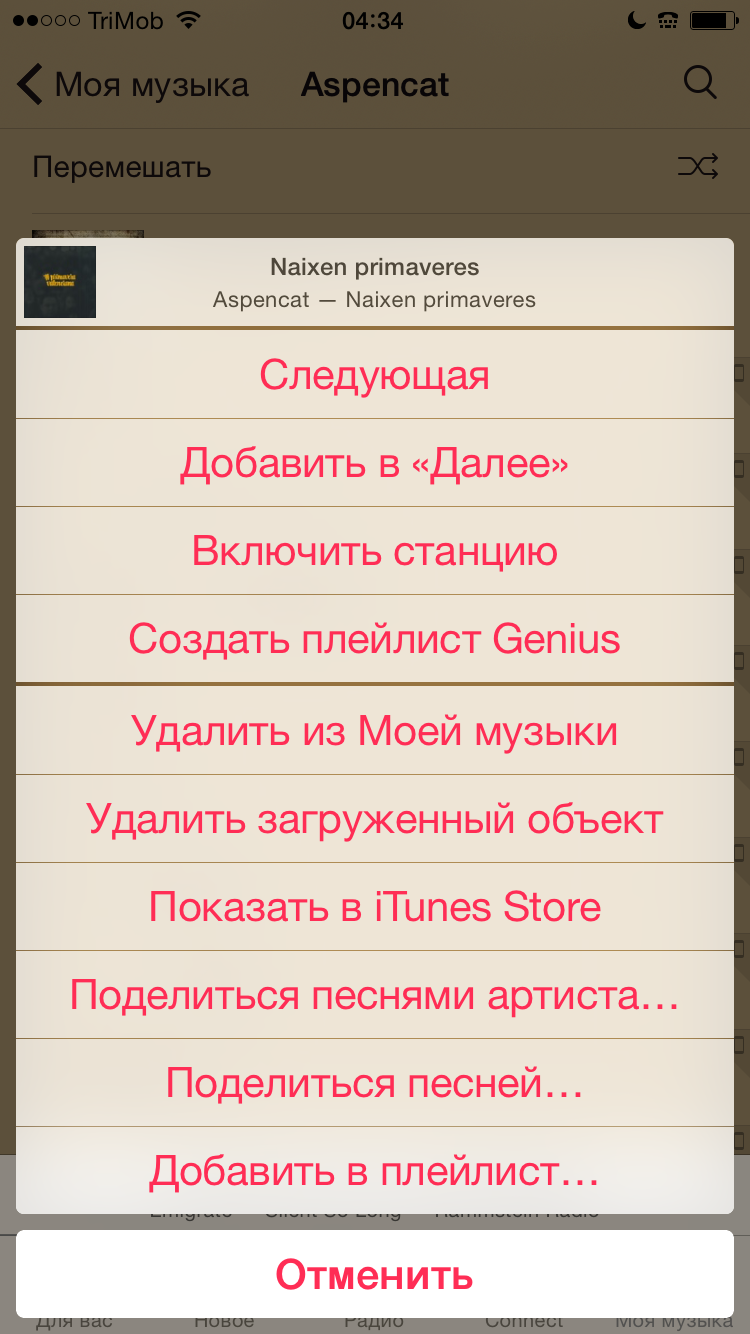
Подводя итоги, хочется только радоваться. Обновленная «Музыка» очень хороша, ну а в сочетании с сервисом Apple Music она становится вообще бомбой. Apple Music обеспечивает невиданную ранее доступность всей музыки мира, но главное - предоставляет все возможные инструменты для её исследования. Именно удовольствие от поиска и открытия новой музыки, как мне кажется, и станет главной фишкой нового сервиса; его killer feature по отношению к Spotify и другим конкурентам. По крайней мере меня она приковала к Apple Music всерьез и надолго.
Новым пользователям дается три месяца бесплатного прослушивания всех треков. Если по прошествии этого времени вы не хотите продолжать пользоваться Apple Music, то лучше сразу , иначе с вас спишутся деньги.
Ух ты, новинки Apple:
1. Отключите автоматическое продление подписки.
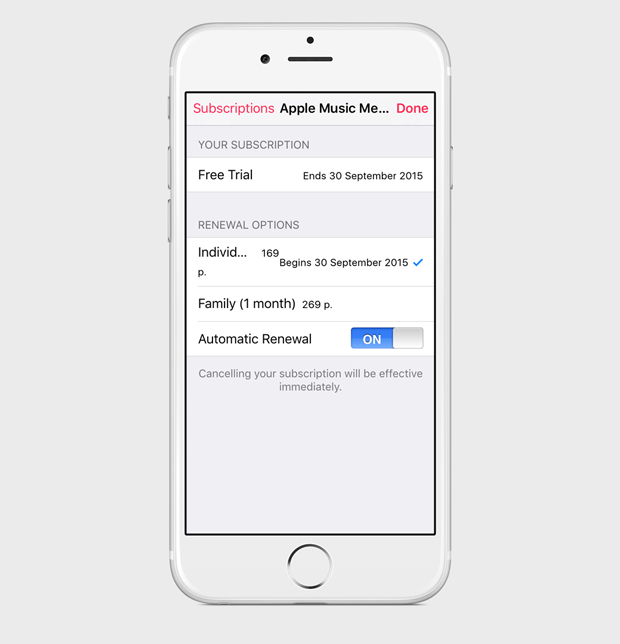
Возможно, вы ещё не решили, будете ли пользоваться Apple Music после бесплатных трёх месяцев, - или решили, что не будете. Чтобы Apple автоматически не списала с вашей карты деньги, когда закончится пробный период, зайдите в ваш профиль по иконке в левом верхнем углу приложения, выберите View Apple ID, введите пароль от своего Apple ID, зайдите в меню Manage Subscriptions, выберите подписку на Apple Music и выключите автоматическое возобновление. Если вы вдруг захотите пользоваться сервисом после пробного периода, то сможете подписаться на него в любой момент.
2. Замените вкладку Connect на Playlists.
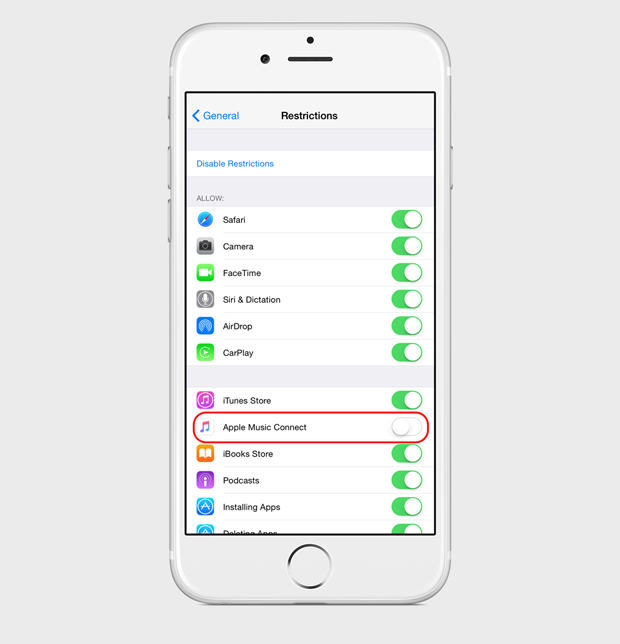
Ожидаемо для многих социальная сеть Connect, встроенная в Apple Music, продолжает дело Ping - это пока довольно бессмысленная штука, и вкладкой с ней вы наверняка пользуетесь реже всего. При желании вкладку Connect можно поменять на вкладку с плейлистами. Зайдите в настройках в меню General - Restrictions (вероятно, вы уже заходите туда, чтобы включить проигрывание песен с нецензурной лексикой, которое из-за бага периодически сбрасывается) и отключите пункт Apple Music Connect, после чего вы сможете забыть об этой социальной сети. По крайней мере, на время: в публичной бета-версии iOS 9 этого переключателя уже нет, и Connect из приложения не убрать.
3. Сделайте более подробную выборку любимых музыкантов.
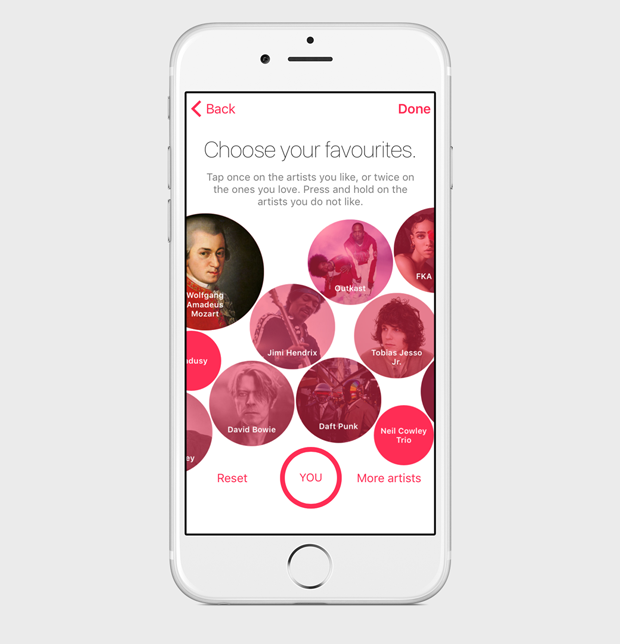
Не исключено, что, когда вы в первый раз запустили Apple Music, вы в спешке не задумывались над выбором любимых жанров и исполнителей и теперь во вкладке For You вам дают неточные или однобокие рекомендации. Чтобы исправить это, перейдите в свой профиль по иконке в левом верхнем углу и выберите пункт Choose Artists For You. Сначала вам предложат выбрать любимые жанры: помните, что самые-самые любимые можно отметить, нажав по ним не один, а два раза, а нелюбимые жанры можно убрать, зажав на них палец на несколько секунд. На следующем экране появятся исполнители. Если среди них мало ваших любимых, нажмите на кнопку More Artists справа внизу, после чего выскочат кружки с новыми именами. Когда ваш выбор будет в достаточной мере отражать ваши музыкальные предпочтения, нажмите Done, и после этого Apple Music начнёт давать более точные рекомендации. Чтобы они становились лучше, не забывайте ставить сердечки любимым песням и альбомам - песням можно их ставить даже из локскрина.
4. Смотрите слова песен из расширения в центре уведомлений.
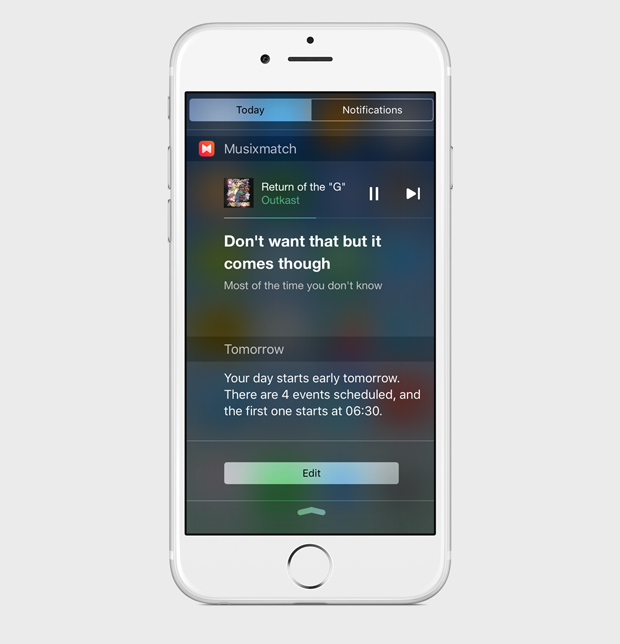
Для этого нужно поставить приложение Musixmatch Lyrics Finder , запустить его и пройти первичную настройку, включив отображение расширения в центре уведомлений, после чего дождаться, когда расширение приложения появится в списке расширений . Когда вы добавите расширение Musixmatch на экран Today, оно будет автоматически подхватывать песни, проигрываемые в Apple Music, и выдавать слова, которые сейчас звучат, - выходит почти что караоке.
5. Используйте Siri с Apple Music.
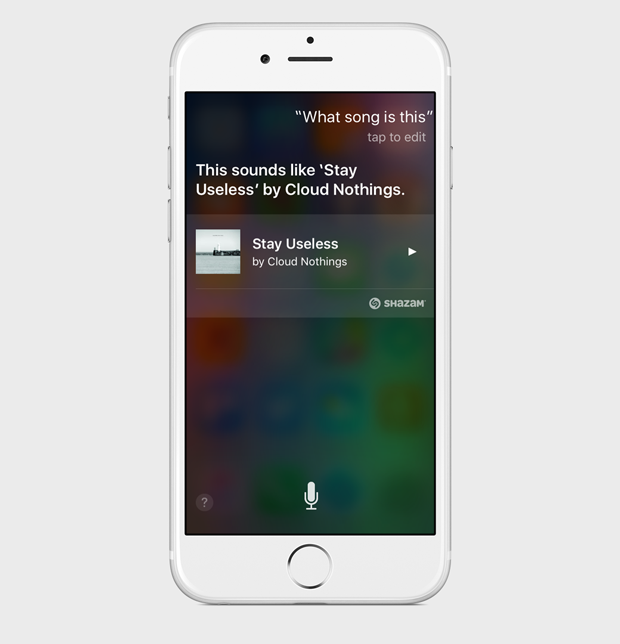
По вашей команде Siri может включить любую песню и альбом - при этом они не обязаны быть в вашей библиотеке, да и приложение не должно быть запущено. Через Siri вы можете быстро добавлять песни в свою библиотеку, включать больше похожих песен, когда вы слушаете радио, проигрывать песни специфического жанра и периода, включать воспроизведение вразнобой и многое другое. Кроме того, в Siri встроен Shazam: попросите распознать песню, которая играет рядом с вами сейчас, и дайте голосовому помощнику её немного послушать. Если всё пройдёт удачно, вам покажут эту песню в Apple Music, и при желании вы сможете добавить её в свою библиотеку.
6. Ищите в истории прослушивания понравившиеся песни.
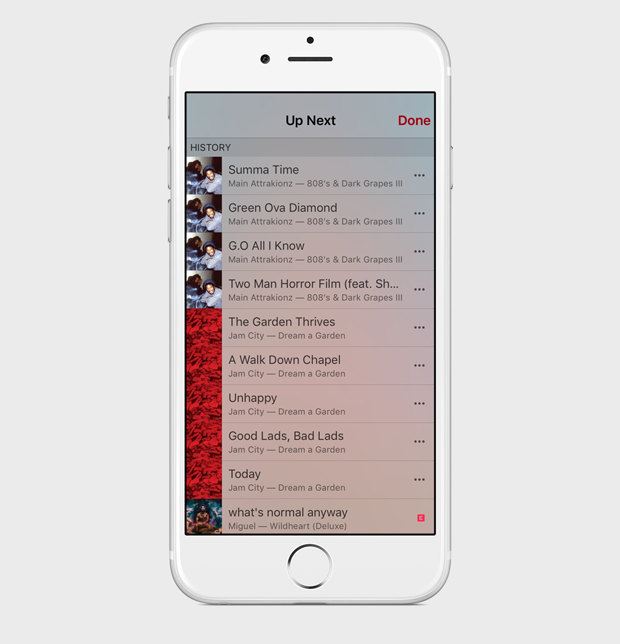
Если вы часто слушаете плейлисты или радио, то вам наверняка попадаются отличные песни, названия которых вы тут же забываете. Чтобы не потерять их, раскройте во время воспроизведения любого трека мини-плеер внизу, нажмите на иконку с тремя горизонтальными линиями и точками (справа от «следующий трек») , после чего сделайте свайп вниз - так вы увидите историю воспроизведения. Ещё вы можете узнать, из какого альбома взят играющий сейчас трек: в раскрытом мини-плеере нажмите на многоточие справа внизу, а следом за этим - на верхнюю полоску с артом, названием исполнителя и трека. Вы перейдёте к альбому, который раскрывается полностью с помощью кнопки Show Complete Album.
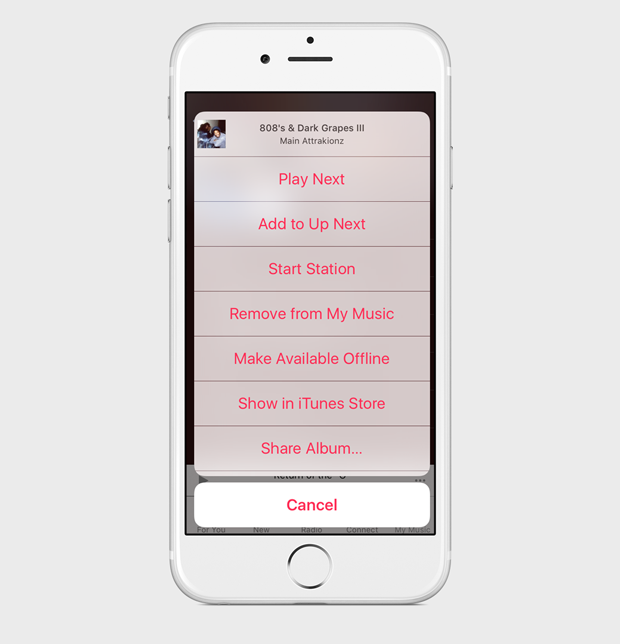
Одна из удобных функций Apple Music - это возможность делиться с друзьями и вашими подписчиками в социальных сетях тем, что вы слушаете. Для этого нажмите на кнопку-многоточие рядом с нужной вам вещью, выберите пункт Share и наиболее удобный способ. Практика показывает, что люди слушают музыку намного охотнее, когда вы даёте им прямую ссылку на неё, а не просто говорите, как называется альбом или исполнитель. К сожалению, в Apple Music пока нельзя подписываться на плейлисты отдельных пользователей (как в Spotify) , а потому лучший способ делиться своими подборками - это давать на них прямые ссылки.
8. Поставьте себе на будильник песню из библиотеки Apple Music.
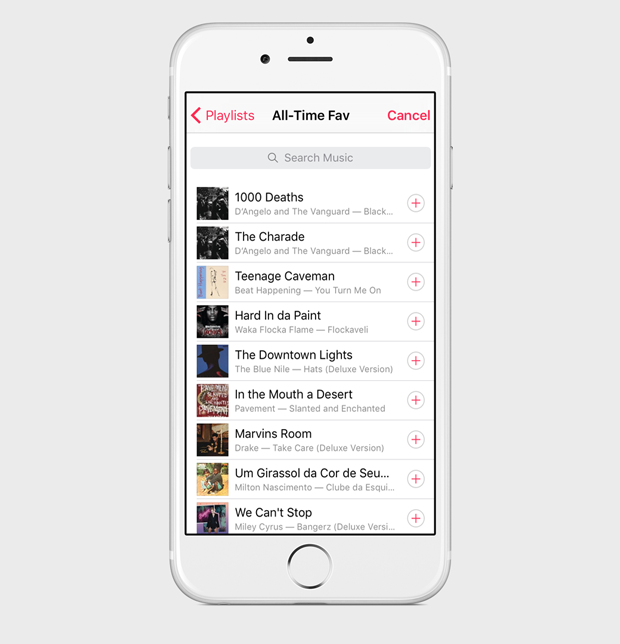
Во вкладке Alarm приложения Clock включите редактирование настроек будильника, выберите пункт Sound, а следом за ним - пункт Pick a Song в разделе Songs. После этого вы сможете найти интересующий вас трек в библиотеке Apple Music и просыпаться под какую угодно песню.
Появилась возможность слушать потоковое радио Apple Music, с множеством функций, составлением списков предпочтений и прочих фишек. Сейчас я хочу рассказать, что такое Music, сколько стоит подписка и как сделать так, что бы избавиться от сервиса, если вдруг он вам надоел. Хотя это маловероятно. Но вдруг?
Что такое Apple Music
Во первых строках, хочу рассказать, что это за сервис такой. Music, как вы уже догадались из названия — музыкальный сервис, в котором вы не покупаете те или иные треки и альбомы/сборники, а слушаете все подряд, что подходит под ваши предпочтения. Причем слушать музыку можно на iPhone, iPad, iPod Touch, iTunes (как Mac, так и Windows версии), а так же Android устройствах! Правда коллегам с «зеленым роботом» придется немного подождать — программу для них выпустить чуть позже…
Лично я любитель рока и металла, а потому, при первом включении Музыки на iPhone, выбрал нужные мне стили и любимые группы. На этом настройка сервиса закончилась и я спокойно приступил к выбору «волны», которую хочу послушать.
И небольшое дополнение: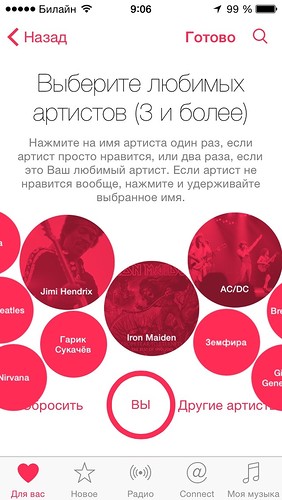
Если открыть iTunes на компьютере или Музыка на iPhone, то можно увидеть несколько вкладок — Для вас, Новое, Радио, а так же Connect. Расскажу по-порядку, что есть что:
— Для вас — это наборы песен из ваших предпочтений. Здесь у меня, к примеру, рок, металл и рядом лежащего, что так или иначе должно мне понравится.
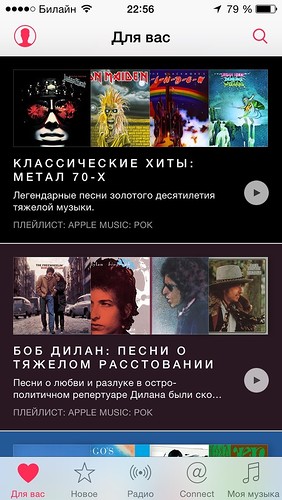
— Новое — в данном разделе, судя по названию, будут располагаться новинки, и вы, если захотите, можете легко переключиться на любой другой стиль, если вам вдруг захотелось чего-то нового 🙂
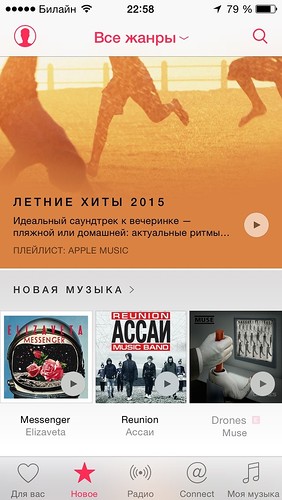
— Радио — различные радиостанции, которые вовсе не обязательны вам понравиться… Они тут просто есть, и коли уж вы сюда забрели, то обязательно понажимайте на разные станции, вдруг вам что-то понравится (и не забудьте проскроллить вниз — там есть радиостанции на любой вкус). Кстати, если вы решили послушать именно радио, то тут есть схожесть с обычной FM-станцией, нельзя снова прослушать понравившийся трек, или поставить предыдущий. Только воспроизведение/пауза и следующий трек:
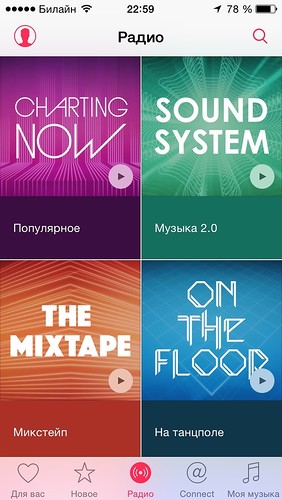
— Connect — фан зона! Можно подписаться на любимого исполнителя и писать ему свои посты восхищения! Нет, правда, вы можете написать Мумий Троллю. Кстати, наши любимые то же есть в , так что можете им смело писать — Саша Гагарин точно ответит. Я уточнял 🙂
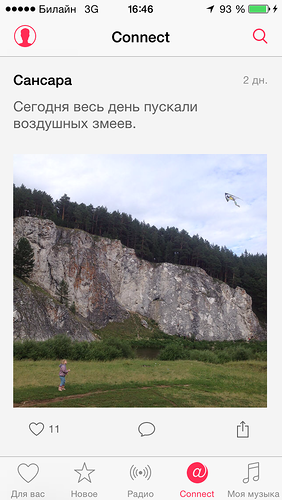
Конечно же, любой трек, который играет в Apple Music вы можете отметить как понравившийся, нажав на сердечко рядом с названием, и Apple Music в будущем сможет более точно подсовывать вам то, что вам должно понравиться!
Подписка Apple Music
Увы, ничто прекрасное от Apple не достается нам бесплатно, как бы нам этого ни хотелось, и Apple Music, не исключение. В России подписка на Apple Music стоит 169 рублей в месяц, а не 550, как в остальном мире (при курсе ~55 руб/доллар и цене в 10 долларов/месяц, как раз получается около 550 рублей). И в этом огромное спасибо парням из Купертино, они уже давно радуют нас низкими ценами в iTunes Music Store!
При первом включении Музыки на iPhone, вы увидите приветственную заставку с возможностью подтвердить вход (нажать на кнопку «3 мес. бесплатно») в Apple Music, а так же пропустить настройку и перейти к прослушиванию тех композиций, что уже есть на устройстве, нажав на «Моя музыка»:
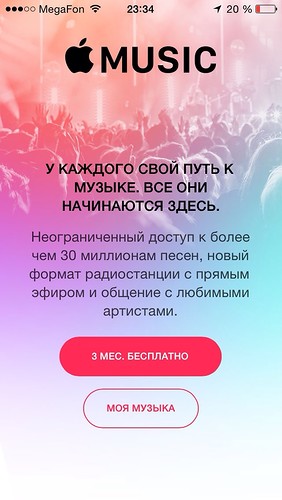
И хотя подписка стоит 169 рублей, первые 3 месяца можно пользоваться потоковым сервисом совершенно бесплатно . Однако, для подключения вам все равно понадобиться иметь привязанную карточку или иметь средства на счету iTunes.
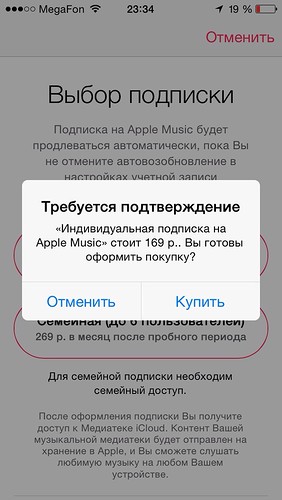
Не беспокойтесь, при нажатии на Купить, деньги с вас не списываются! После подтверждения покупки, вам будет предоставлен выбор любимых направлений музыки и исполнителей.
Если у вас пока нет возможности привязать карточку к своей учетной записи iTunes, вы можете купить подарочную карту на 500 рублей и таким образом полнить свой счет.
Отменить подписку Apple Music
Apple Music — отличный музыкальный сервис, но всем и каждому все равно не угодишь, причем по разным причинам. Кому-то надоест излишнее разнообразие, у кого-то уже куплены все любимые альбомы и сборники, а кто-то просто не хочет тратить деньги каждый месяц… Причины у каждого могут быть свои, а вопрос у всех один — как отменить подписку Apple Music? Итак, есть возможность сделать это 2-я способами — с iPhone/iPad или через iTunes. Я опишу оба способа, и каждый сможет выбрать для себя наиболее подходящий. Кстати, хочу предупредить на берегу — отменить подписку можно сразу же после оформления, хотя бы для того, что бы через 3 месяца, не забыть это сделать. Оформить её вновь будет очень просто, а вот потраченные 169 рублей за первый «платный» месяц вам уже никто не возместить — придется слушать музыку, даже если вы и не планировали…
Отменить подписку Apple Music через iPhone
Этот способ, на мой взгляд, очень простой и займет у вас всего 1-2 минуты, максимум. Для начала надо зайти в iPhone или iPad в Настройки, затем войти в пункт iTunes Store, App Store. В самом верху нужно нажать на свой Apple ID и в появившемся окне нажать на Посмотреть Apple ID. Если вдруг на текущем устройстве не заведена учетная запись, то нужно будет предварительно ввести свой Apple ID и пароль, а затем уже двигаться дальше. Если у вас все получилось, то нужно немного промотать ниже до пункта Подписки, и нажать на синюю кнопку Управлять:
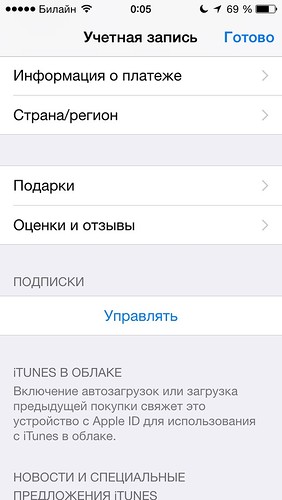
После этого вы, скорее всего, увидите, что автовозобнавление у вас включено и срок списания средств начнется с какой-то определенной даты:
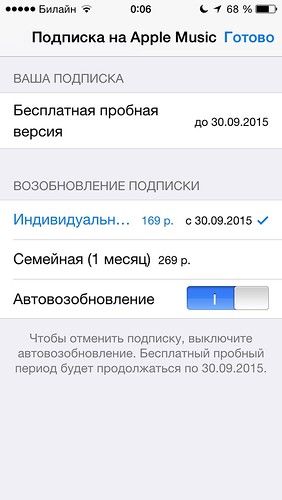
Как видите, в моем случае, оплата будет списываться с 30.09.2015. И если вы твердо решили отказаться от подписки Apple Music, то смело переводите переключатель влево. Конечно же вас спросят — а вы уверены, ведь это такой прекрасный сервис, столько классной музыки и совсем немного денег, но будьте настойчивы и смело жмите на Выключить.
![]()
Если все сделано правильно, то вы увидите, что подписок нет, и если позже захочется все же пользоваться Apple Music, то нужно будет нажать на Индивидуальная или Семейная (подписка).
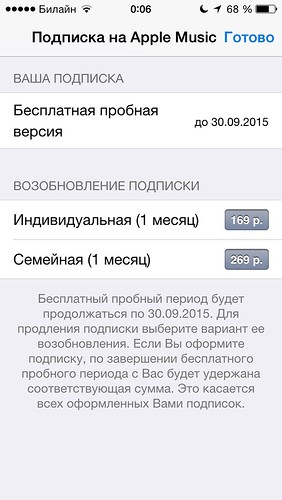
Все, подписка отменена и деньги списываться с вас не будут.
Отменить подписку Apple Music через iTunes
Данный способ подойдет тем, кто просто пользуется iTunes на компьютере и удобнее все операции выполнять с большого экрана.
Для начала заходим в iTunes (не важно, Mac у вас или PC) и в правом верхнем углу нажимаем на силуэт человечка (так же рядом может быть написано ваше имя) и выбираем пункт Сведения учетной записи. В появившемся окошке введите свой пароль от Apple ID.
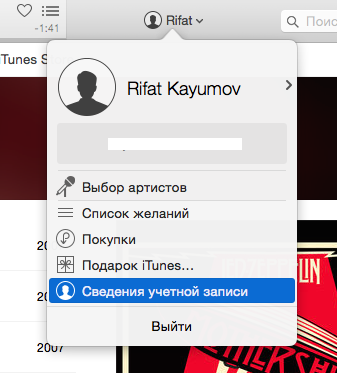
Если вы не вошли на этом компьютере в свою учетную запись, то просто введите свой Apple ID и пароль и продолжайте следить за ходом действия.
Если все получилось, пароль введен верно, то перед вами появится панель управления учетной записью. Честно говоря, тут очень много интересного: смена пароля, изменение платежной информации, управление iTunes Match, история всех ваших покупок, и так же управление подписками. Для управления подписками необходимо спуститься почти в самый низ, до пункта Настройки и найти строчку Подписки. Слева есть кнопка Управлять, на которую надо нажать:
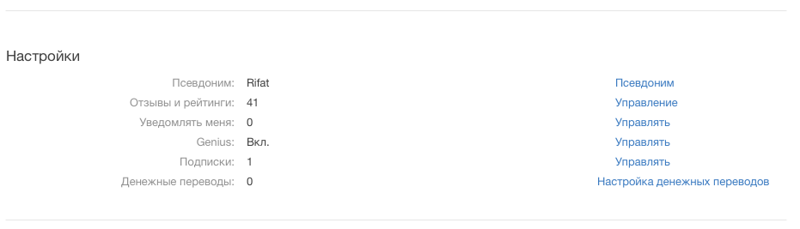
Через пару секунд перед вами возникнет новое окно с активными подписками:
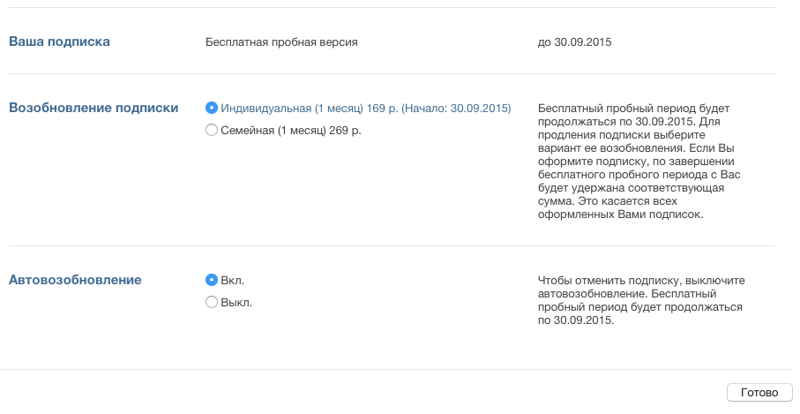
И опять же, если вы твердо решили отказаться от подписки, нажмите на Выкл, справа от пункта Автовозобновление. И в новом окне подтвердите своё желание, нажав на Выключить:
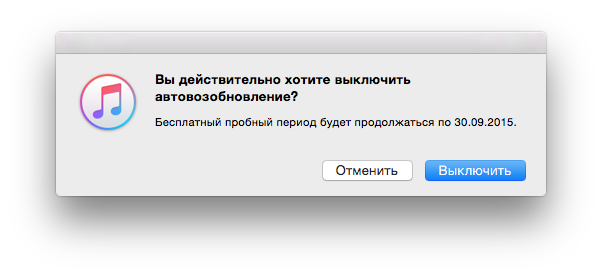
Все, после этого можно смело переходить в любой раздел iTunes или продолжить пользоваться сервисом Apple Music и не бояться, что с вас будут списывать деньги по окончании пробного периода.
Мне нравится Apple Music
Да, именно таким заголовком я бы хотел закончить описание музыкального сервиса. Пока я писал эту статью из iTunes доносились прекрасные ритмы и голоса AC/DC, Jimi Hendrix, Led Zeppelin и много кого еще. Я получал массу удовольствия от прослушивания прекрасных песен и все больше понимал, что купить все, что мне нравится будет весьма дорого и неэффективно. Для меня Apple Music спасение — я собираюсь и в будущем продолжать пользоваться сервисом, причем как на домашнем компьютере, так и на в дороге на iPhone. Единственное, что меня сейчас немного огорчает, так это мой тарифный план, с 4-я Гб интернета в месяц. Увы, но для полного удовольствия мне, возможно, придется перейти не более дорогой тарифный план или докупать гигабайты…
Я надеюсь, что моя статья помогла вам разобраться с сервисом, понять как осуществить подписку или отписаться от него, в случае необходимости. Если у вас остались какие-то вопросы или пожелания, вы можете смело писать в комментариях под статьей, или писать мне в группу в
Хочу признаться вам, уважаемые читатели. Я - трудоголик. Причем такой, который не только не любит тратить время впустую, но и старается делать как минимум два дела одновременно. Но, поскольку я - не Юлий Цезарь, это бывает иногда тяжело. Поэтому, если задача предстоит легкая, я параллельно с работой смотрю какой-нибудь фильм или сериал. Если же предстоит прилично напрячь мозги, то я ограничиваюсь какой-то музыкой в качестве фона. Обычно у меня крутится Эпидемия, Король и Шут, КняZZ, и Ария. В последнее время еще подсел на Мельницу. Но, вот беда. За несколько лет я конкретно заездил свои стандартные плейлисты. Да так, что уже помню, какая песня за какой идет. Однако в июне этого года пришло мое спасение - компания Apple запустила новый сервис под названием Apple Music, который позволяет слушать самую разную (но подстроенную под вкусы пользователя) музыку. Про него я и хочу вам сейчас рассказать.
Подписываемся на Apple Music
Найти Apple Music можно в приложении Музыка (по стандарту находится на нижней полоске экрана среди Фото, Видео, Safari и Mail). Запускаем его и нажимаем на красненькую иконку в левом верхнем углу экрана.
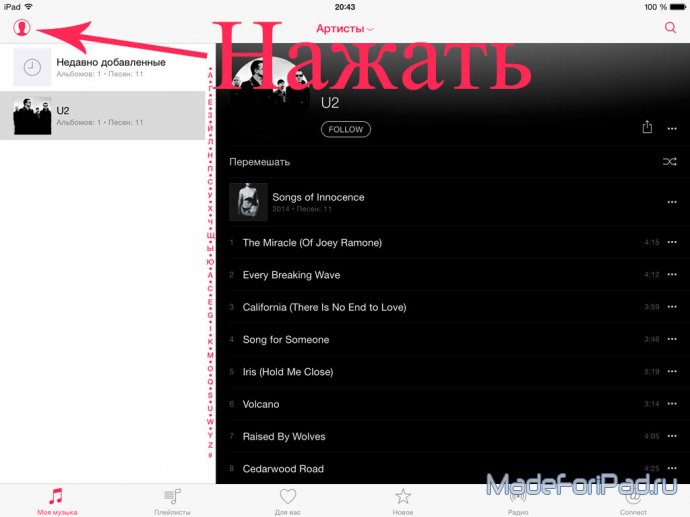
(стандартное приложение Музыка)
Далее вам предложат подписаться на Apple Music.
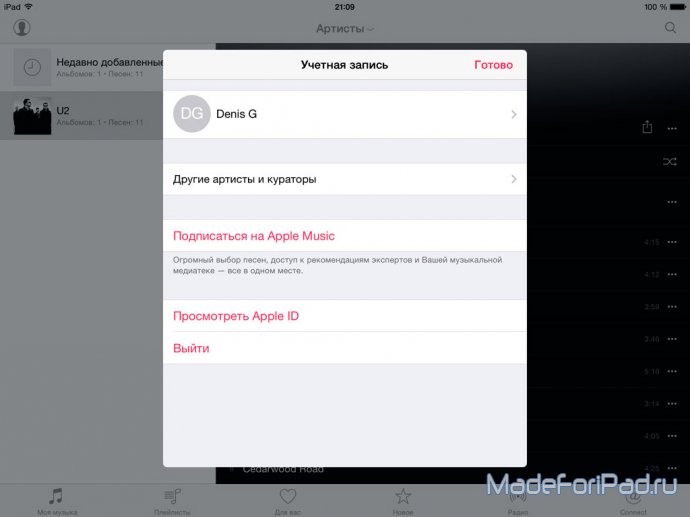
(предложение подписки на Apple Music)
Есть два варианта: Индивидуальная подписка за 169 рублей в месяц или Семейная подписка (поддерживает до 6 пользователей) за 269 рублей в месяц. Причем Apple дает вам три месяца бесплатного использования сервиса, чтобы вы конкретно подсели на него могли определиться с его полезностью. Деньги будут списываться лишь после четвертого месяца использования.
Если у вас вся семья сидит под под одним Apple ID, то индивидуальная подписка - ваш выбор. Здесь есть только одна проблема - нельзя будет использовать Apple Music одновременно на двух и более устройствах.
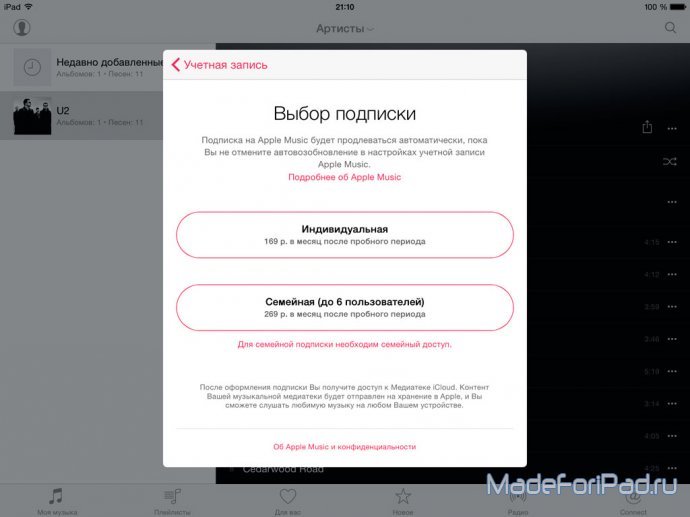
(выбор подписки на Apple Music)
Если вы попробовали Apple Music и он вам не понравился, вы всегда можете отписаться от данного сервиса. Делается это очень просто и аж двумя способами - с помощью iTunes версии 12.2 и выше и с помощью iPad.
Отписываемся от Apple Music с помощью iTunes
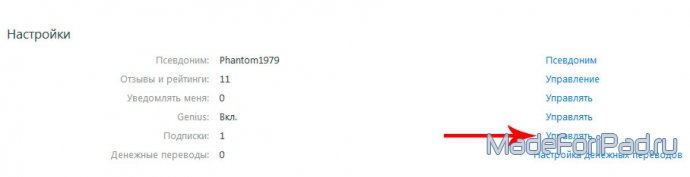
(управление подписками в iTunes)
Далее просто отключаем автовозобновление.
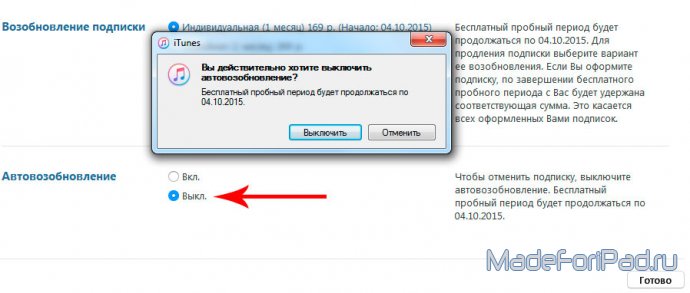
(отключаем подписку на Apple Music с помощью iTunes)
Отписываемся от Apple Music с помощью устройства на iOS
На планшете или смартфоне на iOS отменить подписку еще проще. Для этого в приложении Музыка нажимаем на красную иконку в левом верхнем углу и там выбираем Просмотреть Apple ID. Далее в списке опций находим Подписки и нажимаем Управлять.
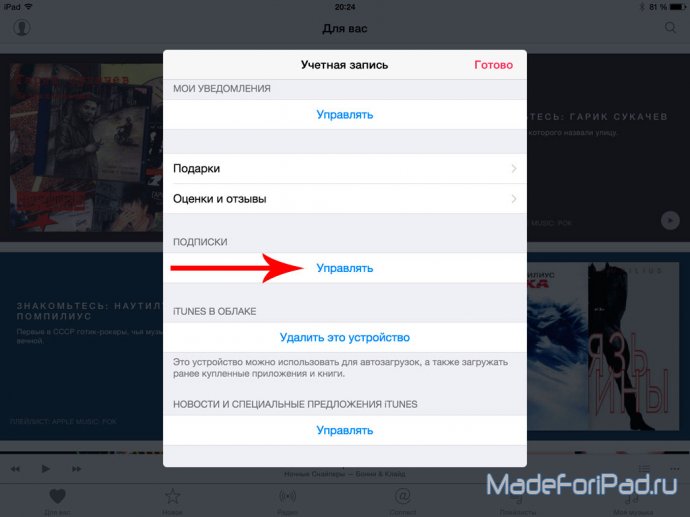
(управление подписками в iOS)
И потом выключаем Автовозобновление.
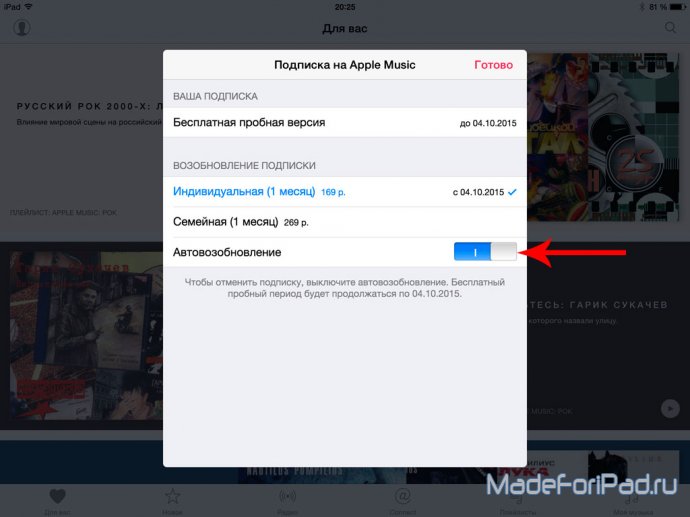
(отключаем Автовозобновление)
Возможности Apple Music
Теперь, собственно, переходим к самому главному. А именно к тому, что дает вам подписка на Apple Music. В нижней части экрана приложения Музыка можно увидеть новые вкладки, которые в полной мере будут доступны лишь тем, кто оформил подписку.
Вкладка «Для вас» позволит вам создать сборник, основанный на ваших предпочтениях. Сначала вы выбираете наиболее близкие для вас музыкальные жанры с помощью тапов по кружкам. Те жанры, которые вам очень нравятся, можно выбрать двойным тапом. Жанры, которые вы совершенно не слушаете, можно удалить, задержав на них палец на несколько секунд. Потом, аналогичным образом, выбираете своих любимых артистов.
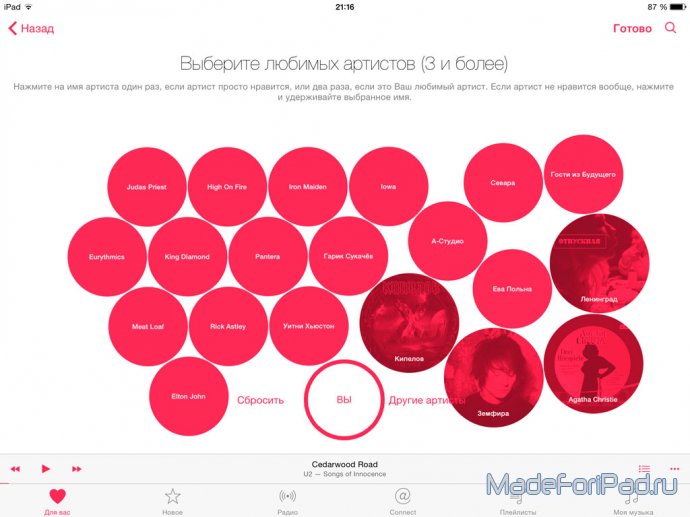
(выбираем музыкальных исполнителей)
Далее вам будут предложены песни других исполнителей, схожие с теми, что вы выбирали ранее. Вы можете выбрать понравившиеся, нажимая на значок сердечка, и, таким образом, еще сильнее сузить круг поиска композиций, идеальных для вас. Советует, действительно, что-то очень похожее. Например, я выбирал Земфиру и мне посоветовали Ночных снайперов.
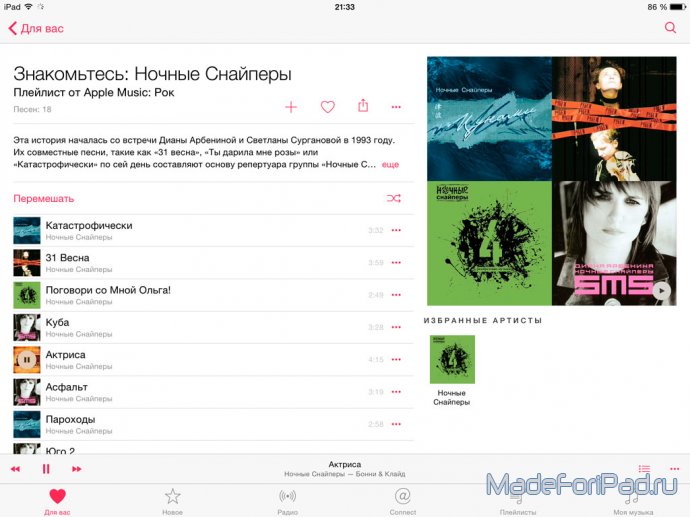
(Ночные снайперы - неплохой выбор)
Во вкладке «Новое» находятся новинки в мире музыки, распределенные по жанрам.
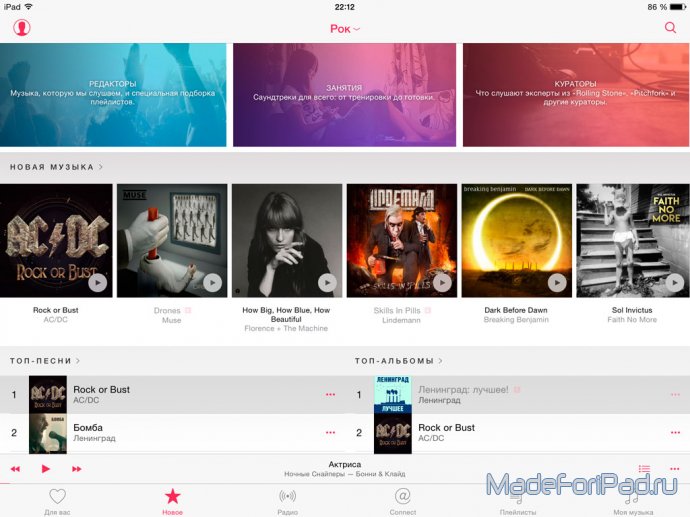
(музыкальный свежачок)
Вкладка «Радио» - это непрерывное воспроизведение случайной музыки по жанрам. Лучший выбор для тех, кому приелось слушать одни и те же треки каждый день.
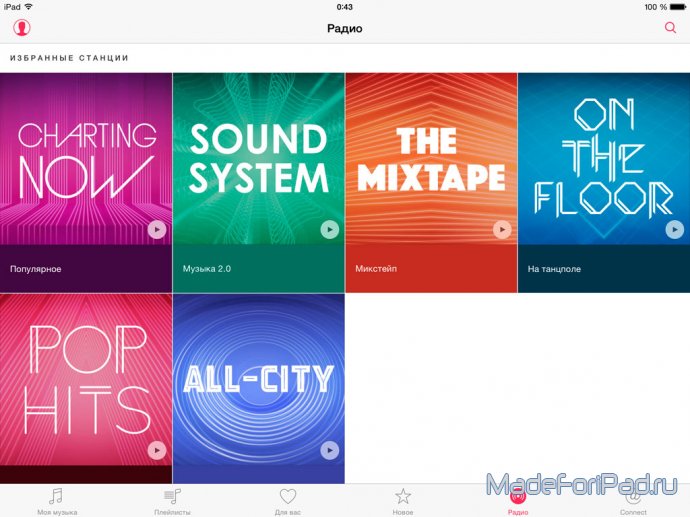
(выбор станции)
Вкладка «Connect» позволит вам следить за новостями какой-то группы или артиста и комментировать их.
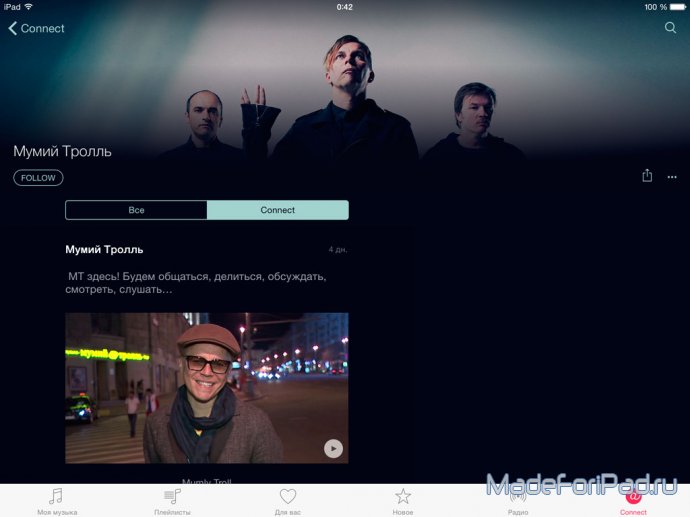
(следим за творчеством группы Мумий Тролль)
Чтобы отписаться от новостей, нужно нажать на красную иконку в левом верхнем углу. Там выбрать «Отслеживание новостей» и отменить ненужные подписки.
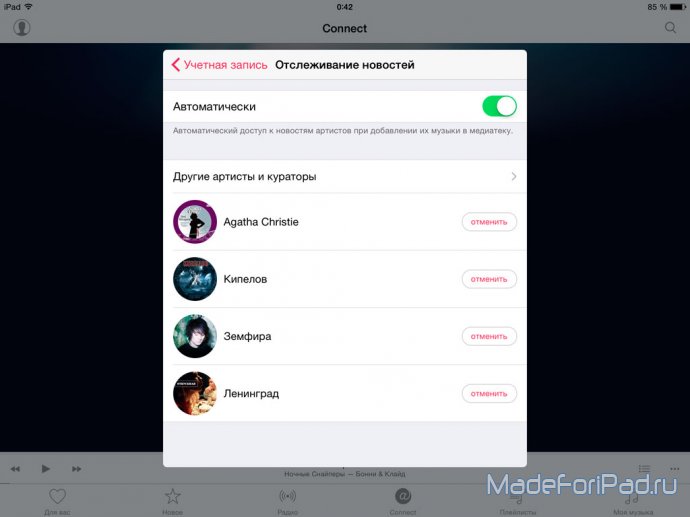
(отписка от новостей)
Пользоваться Apple Music можно и в iTunes. Если у вас iTunes версии 12.2 и выше, то, перейдя в раздел музыки, вы увидите новые вкладки: Для Вас, Новый, Радио и Connect. Их использование аналогично использованию на iOS-устройстве.
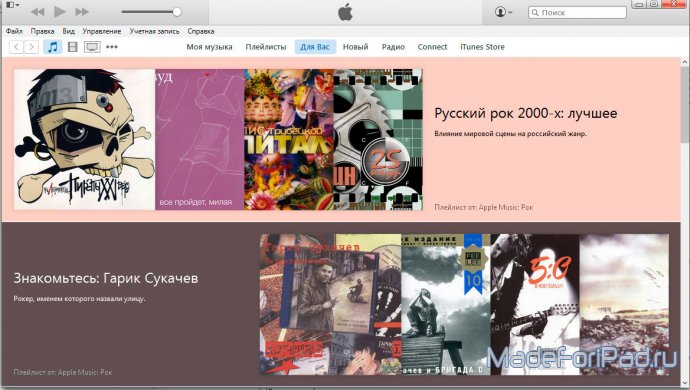
(новые вкладки в iTunes)
И еще один момент об Apple Music, который вам стоит знать. Всю понравившуюся музыку вы можете слушать также и оффлайн. Для этого в Настройках включите медиатеку iCloud и далее на альбомах или песнях выберите опцию «Сделать доступным оффлайн».
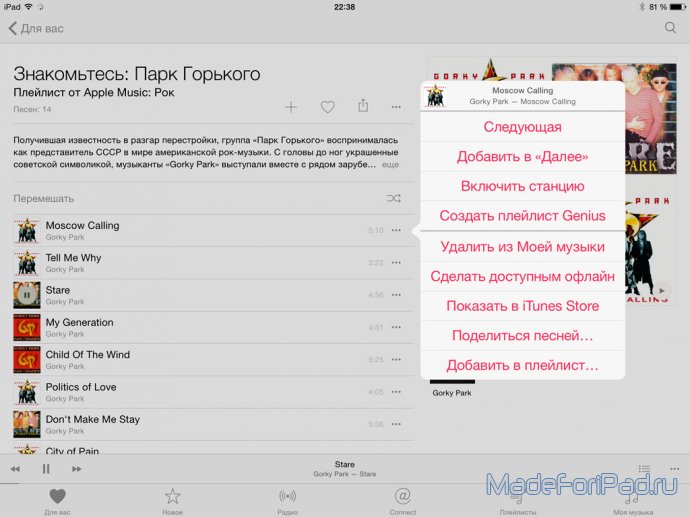
(оффлайн доступ к песням из Apple Music)
И в заключение. Apple Music - штука реально интересная. Лично я давно уже не собираю гигабайты mp3 файлов, а, в основном, слушаю музыку через Мои Аудиозаписи в моей учетной записи вКонтакте, где у меня имеются плейлисты именно того, что я люблю. Но, как я уже говорил, эти плейлисты мне уже давно приелись. Apple Music же позволяет найти как новые альбомы любимых исполнителей так и найти новых исполнителей, которые, теоретически, вам могут так же понравиться.
